سواء كان لديك عددان صحيحان ، أو بضع خلايا ، أو بضعة أعمدة تحتاج إلى الضرب معًا ، فإن جداول بيانات Google توفر بعض الطرق المختلفة للعثور على منتج بياناتك. إليك الطريقة.
اضرب عددين صحيحين معًا
توجد طريقتان لإيجاد حاصل ضرب عددين. يستخدم أحدهما صيغة مضمنة ، بينما يستخدم الآخر معامل الضرب لإكمال الحساب. كلاهما يعمل عمليا نفس الشيء ويضرب الأرقام تمامًا كما تتوقع.
باستخدام صيغة MULTIPLY
ابدأ المتصفح ، وانتقل إلى جداول بيانات Google وافتح جدول بيانات.
انقر فوق خلية فارغة واكتب = MULTIPLY (،) في حقل إدخال الصيغة ، واستبدل العددين الصحيحين اللذين تريد ضربهما.
يمكنك أيضًا استخدام البيانات الموجودة في خلية أخرى. بدلاً من الرقم ، اكتب رقم الخلية وسيقوم “جداول البيانات” تلقائيًا بوضع العدد الصحيح من تلك الخلية في مكانه.
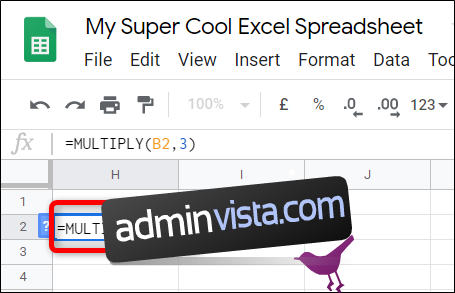
بعد إدخال الأرقام أو أرقام الخلايا ، اضغط على مفتاح Enter وستضع “جداول البيانات” النتائج في الخلية.
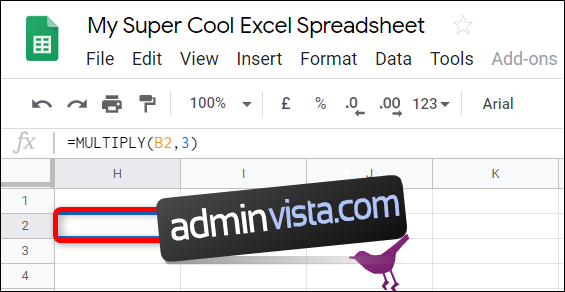
باستخدام معامل الضرب
تستخدم هذه الطريقة معامل الضرب
للعثور على حاصل ضرب بعض الأرقام. الاختلاف الوحيد هو أنه يمكنك إدخال أكثر من مضاعفين ، بينما تقتصر الصيغة السابقة على اثنين. انقر فوق خلية فارغة في “جداول بيانات Google” واكتب = * في حقل إدخال الصيغة ، مع استبدال و
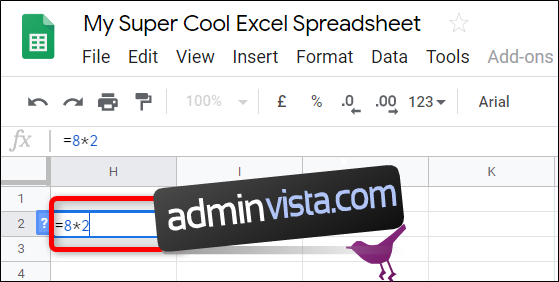
انقر فوق خلية فارغة واكتب
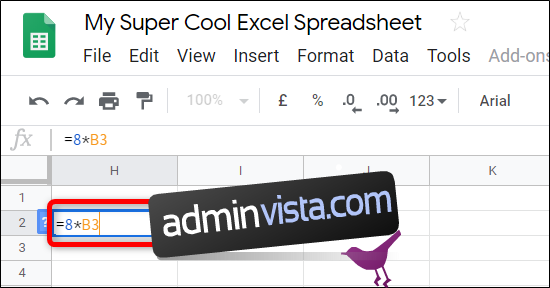
كما في السابق ، يمكنك الرجوع إلى خلايا أخرى في جدول البيانات. استبدل أي من الرقمين برقم الخلية التي تحتوي على عدد صحيح.
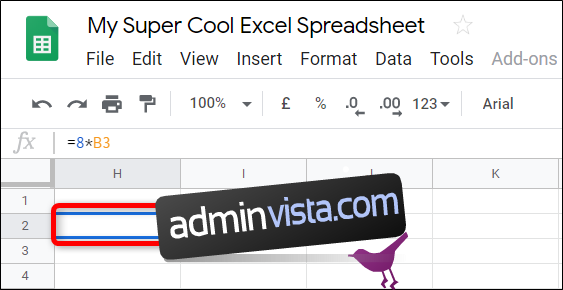
بعد كتابة الأعداد الصحيحة أو أرقام الخلايا ، اضغط على مفتاح Enter وستضع “جداول البيانات” النتائج في الخلية.
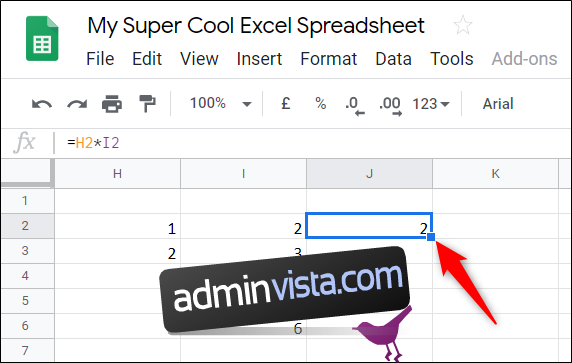
نصيحة للمحترفين: إذا كنت تعمل مع جدول وتريد مضاعفة البيانات من الصفين 1 و 2 إلى الصف 3 ، فإن Google Sheets لديها ميزة أنيقة تطبق الصيغة على الخلايا المتبقية. يملأ الخلايا المتبقية بالصيغة والنتائج. انقر نقرًا مزدوجًا فوق المربع الأزرق الصغير ، ومثل السحر ، يملأ باقي الجدول بمنتج العددين.
اضرب مع ArrayFormula
تستخدم هذه الطريقة التالية الدالة ARRAYFORMULA لعرض القيم التي يتم إرجاعها من صفوف أو أعمدة متعددة من نفس الحجم. من جدول بيانات Google ، انقر فوق خلية فارغة واكتب = ARRAYFORMULA
في حقل إدخال الصيغة ، مع استبدال و
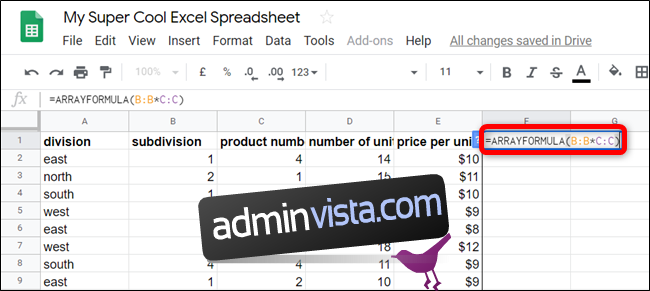 مع العمودين اللذين تريد ضربهما. يجب أن يبدو مثل هذا:
مع العمودين اللذين تريد ضربهما. يجب أن يبدو مثل هذا:
انقر فوق خلية فارغة واكتب *
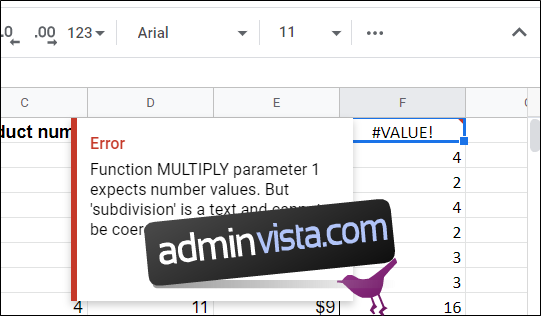
) “في حقل إدخال الصيغة.” العرض = “650 ″ الارتفاع =” 291 عند التحميل = “pagespeed.lazyLoadImages.loadIfVisibleAndMaybeBeacon (هذا) ؛” on Error = ”this.onerror = null؛ pagespeed.lazyLoadImages.loadIfVisibleAndMaybeBeacon (هذا) ؛”>
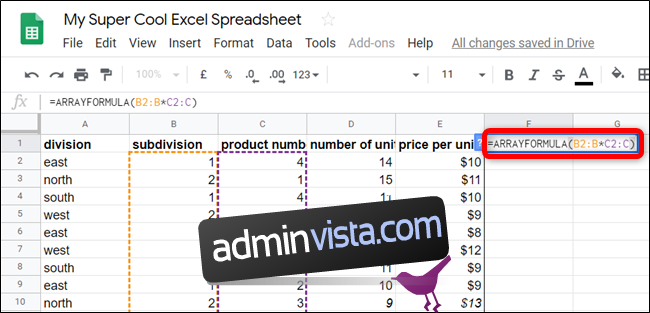
إذا كانت الأعمدة تحتوي على رأس في الصف الأول ، فسيعرض جدول البيانات خطأً لأنه لا يتوقع سوى الأرقام كمعلمات.
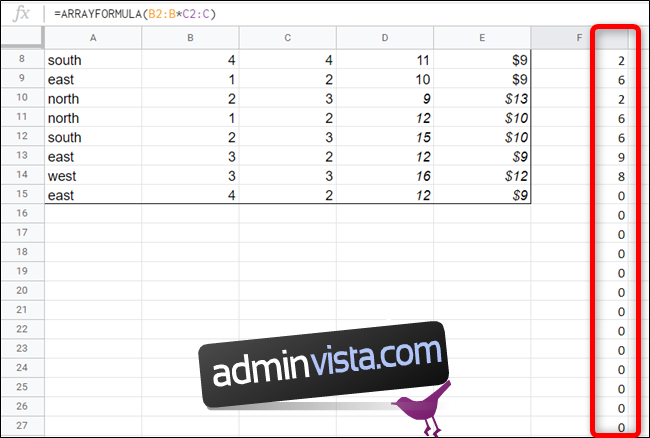
بدلاً من ذلك ، يجب أن تبدأ بالخلية الأولى التي تحتوي على رقم. على سبيل المثال ، بدلاً من A: A * B: B ، ستكتب A2: A * B2: B في الصيغة.
التحذير الوحيد لاستخدام صيغة كهذه هو أن أي خلايا فارغة ستستخدم “0” في الصيغة. ومع ذلك ، يتم حساب أي بيانات أخرى تضيفها إلى الجدول ديناميكيًا ، مع استبدال كل صفر بالنتائج.
= ARRAYFORMULA (B2: B100 * C2: C100)
إذا كنت تريد تحديد عدد الأصفار اللاحقة في نتائجك ، فيجب عليك اختيار نطاق ثابت عند إدخال الصيغة. ستبدو الصيغة الجديدة كما يلي:
بهذه الطريقة ، يستخدم جدول البيانات 100 خلية فقط كنسخة احتياطية لأي بيانات تدخلها لاحقًا. يمكنك تحرير الصيغة وإزالة الخلايا غير المستخدمة عن طريق تغيير 100 إلى رقم أصغر.
سواء أكنت بحاجة إلى مضاعفة أعداد صحيحة ثابتة أو بيانات من خليتين أو المحتويات الكاملة لعمودين ، توفر جداول بيانات Google طريقتين لمساعدتك في حساب المنتج.
